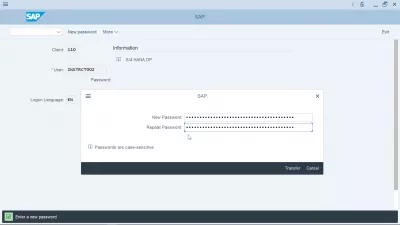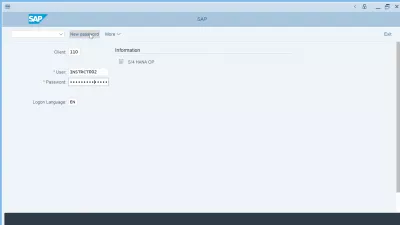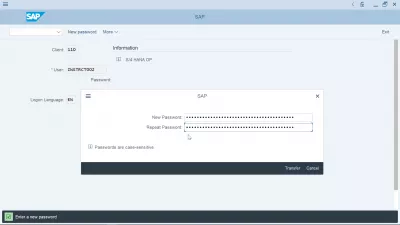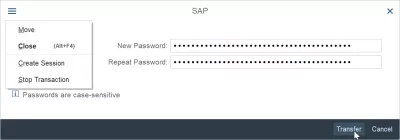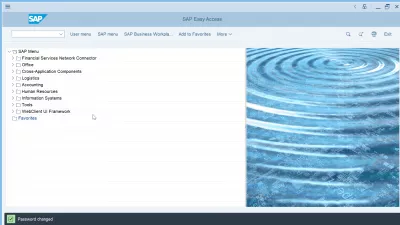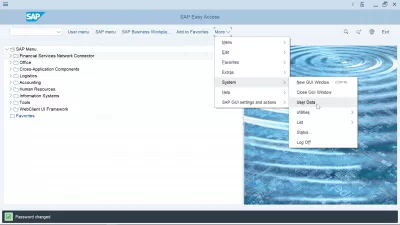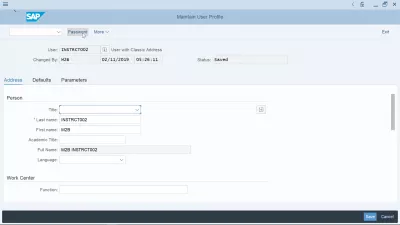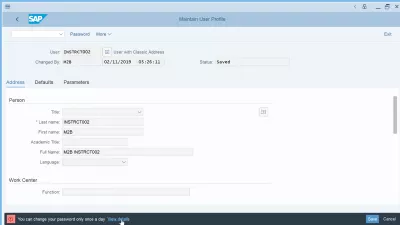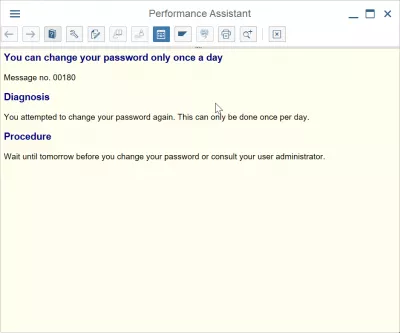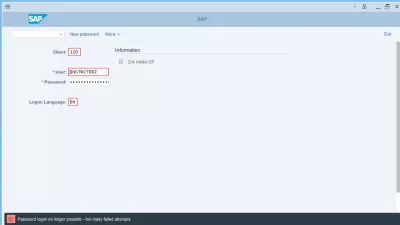Come cambiare la password in SAP?
Come cambiare la password dell'utente in SAP
Esistono diversi modi per modificare la password dell'utente in SAP:
- prima del login, usando la nuova opzione password,
- dopo il login, andando al menu dei dati dell'utente,
- fuori dal sistema, con la gestione della password di ripristino self-service.
Vedi sotto come utilizzare queste diverse opzioni per cambiare la password in SAP.
Reimpostazione della password utente in SAP IT Answers IT Knowledge ExchangeSAP cambia password prima di accedere
Il modo più semplice per modificare la password SAP è prima del login, una volta nella GUI SAP. Selezionare il client di accesso, digitare il nome utente, la password corretta e fare clic sulla nuova opzione password che è disponibile nella parte superiore dello schermo.
Facendo ciò, apparirà un nuovo pop-up di selezione della password, a condizione che sia stata data la password corretta nel campo della password della GUI di SAP.
Digitare la nuova password da utilizzare e confermarla immettendo la stessa password esatta nel secondo.
Fai attenzione, non è possibile visualizzare la password che viene attualmente inserita e confermata, quindi è importante assicurarsi che sia utilizzato il layout di tastiera corretto e che il tasto di blocco maiuscole non sia stato attivato, altrimenti un'altra password di quello che ci si aspetterebbe sarebbe entrato.
Dopo la modifica della password, verrà visualizzato un messaggio informativo nella barra di stato della finestra della GUI SAP, che conferma l'operazione riuscita della password di modifica SAP. L'utente verrà connesso direttamente utilizzando la nuova password e potrà essere utilizzato per accessi futuri, dopo che la sessione corrente sarà terminata.
Modifica della password (Libreria SAP Guida introduttiva Uso di SAPSAP cambia password dopo l'accesso
Un'altra possibilità è quella di cambiare la password dopo aver effettuato il login, andando nel menu GUI di SAP di più> sistema> dati utente.
Trova questa opzione per accedere ai tuoi dati utente, che includeranno la possibilità di cambiare la password SAP.
Una volta nella transazione mantieni profilo utente, fai semplicemente clic sull'opzione password che è disponibile nella parte superiore della schermata del profilo utente di manutenzione.
Se hai già cambiato la tua password in quel giorno, non sarà più possibile cambiarla di nuovo, perché la modifica di una password SAP è consentita solo una volta al giorno.
In tal caso, verrà visualizzato un messaggio di errore nella barra di stato della notifica, nella parte inferiore dell'interfaccia della GUI SAP.
Altrimenti apparirà un pop-up che chiederà di inserire la vecchia password, la nuova password e di confermare la nuova password, dopo aver effettuato l'operazione di modifica della password di SAP.
Cambia password SAP HANA Studio Stack OverflowSAP puoi cambiare la password solo una volta al giorno
Se la password dell'utente è già stata cambiata una volta nello stesso giorno, non sarà più possibile cambiarla manualmente.
In tal caso, verrà visualizzato un messaggio di errore numero 00180: si è tentato di modificare nuovamente la password. Questo può essere fatto solo una volta al giorno. Attendere fino a domani prima di cambiare la password o consultare l'amministratore dell'utente.
Per cambiarlo, ci sono solo due soluzioni, attendere il giorno successivo e riprovare, oppure contattare l'amministratore di sistema. Sarà in grado di attivare una reimpostazione della password, e una nuova password verrà inviata via e-mail all'utente, con il quale sarà in grado di accedere al sistema e modificarlo in seguito.
SAP Message 180 Class 00 Puoi cambiare la password solo una volta al giornoLa password SAP resetta il self-service
L'ultima opzione, quando si viene bloccati dal sistema SAP, ad esempio dopo aver provato troppe volte a cambiare la password SAP, o aver inserito troppe volte la password sbagliata ed essere stati bloccati dal sistema SAP, con il messaggio di errore password l'accesso non è più possibile troppi tentativi falliti, l'unica soluzione è richiedere un self service di reimpostazione della password SAP all'amministratore di sistema.
A seconda di ciò che è stato configurato dagli amministratori di sistema, un self-service per la reimpostazione della password SAP potrebbe essere accessibile all'interno dell'organizzazione. Se non è il caso, tuttavia, gli amministratori di sistema potranno reimpostare la tua password per tuo conto e una nuova password ti verrà inviata via e-mail, permettendoti di accedere con il tuo utente e di cambiare la password da solo utilizzando determinate procedure.
Il self-service per la reimpostazione della password SAP potrebbe non esistere, a seconda di ciò che l'azienda ha configurato per te. In ogni caso, non è gestito da SAP, ma piuttosto dai tuoi amministratori di sistema.
Servizio automatico di resettaggio password SAP | Password di Active Directory.Domande Frequenti
- È possibile modificare la password * utente SAP * dopo l'accesso?
- Sì, è possibile modificare la password dopo aver effettuato l'accesso andando al menu GUI SAP> Sistema> Dati utente. Cerca questa opzione per accedere ai tuoi dati utente, inclusa la possibilità di modificare la password SAP.
- Quali sono i metodi per modificare la password dell'utente in *SAP *?
- La modifica della password utente in SAP può essere eseguita tramite la schermata di accesso, le impostazioni del profilo utente o l'amministratore di sistema in caso di reset.
- Puoi cambiare la tua password SAP in remoto se non sei connesso alla rete aziendale?
- Le modifiche alla password remota in SAP possono richiedere una connessione VPN alla rete dell'azienda, a seconda delle impostazioni di sicurezza del sistema.
Ripristino password utente accesso SAP in video

Yoann Bierling è un professionista di consulenza pubblica e digitale, che ha un impatto globale attraverso la competenza e l'innovazione nelle tecnologie. Appassionato di potenziare le persone e le organizzazioni a prosperare nell'era digitale, è spinto a fornire risultati eccezionali e guidare la crescita attraverso la creazione di contenuti educativi.